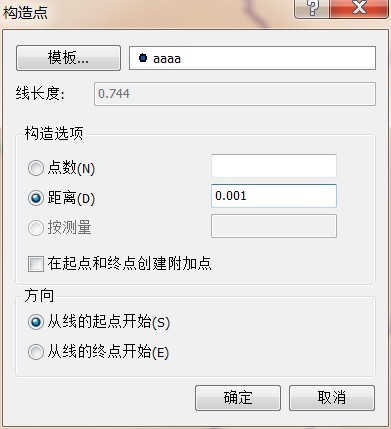ARCGIS版本:arcgis desktop 10
一
1.打开arccatalog 找到需要转换的线要素
E:\workspace\gy\map\xx\guiyang.gdb\一级道路

2.使用arcmap编辑线要素删除不必要的线要素.
3.使用arctoolbox工具中的 数据管理工具---制图综合---融合 把线要素合并成一条完整的线要素


融合前
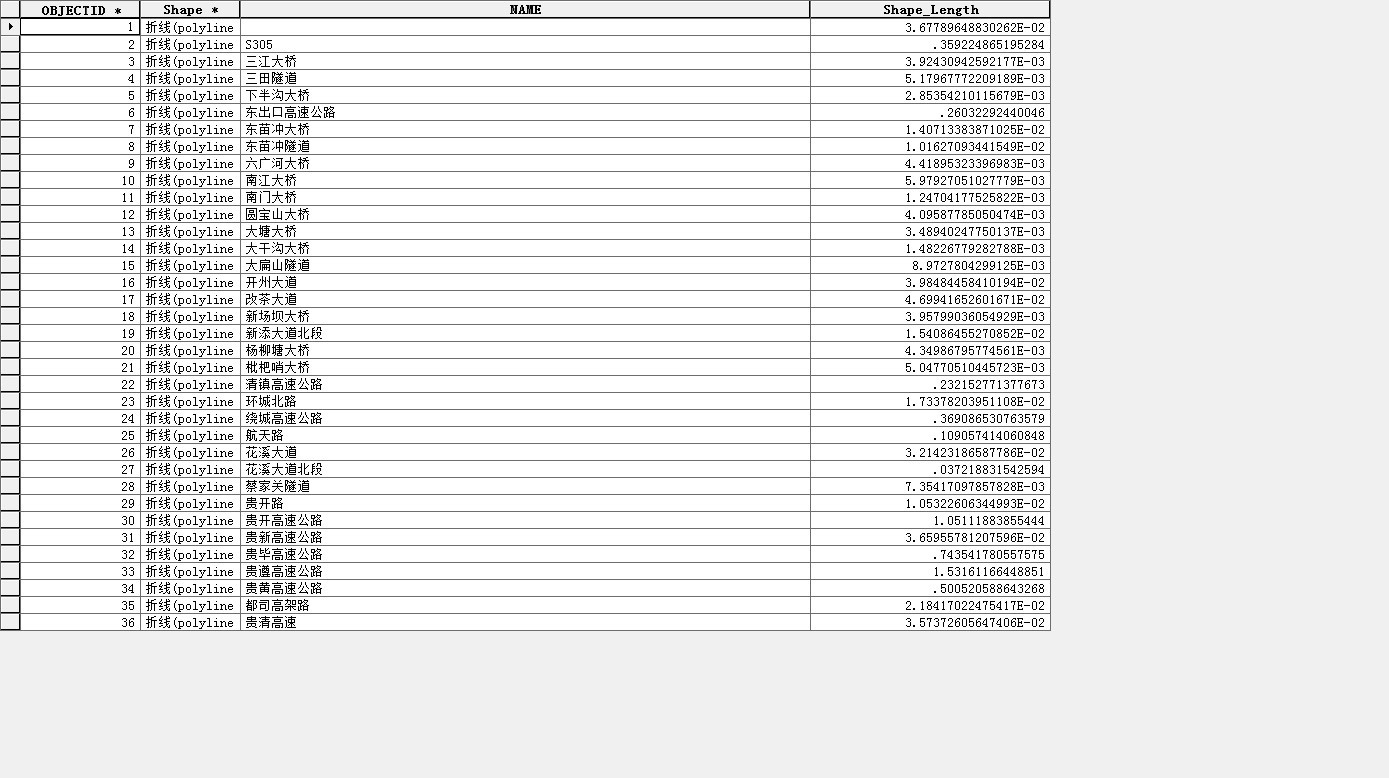
融合后
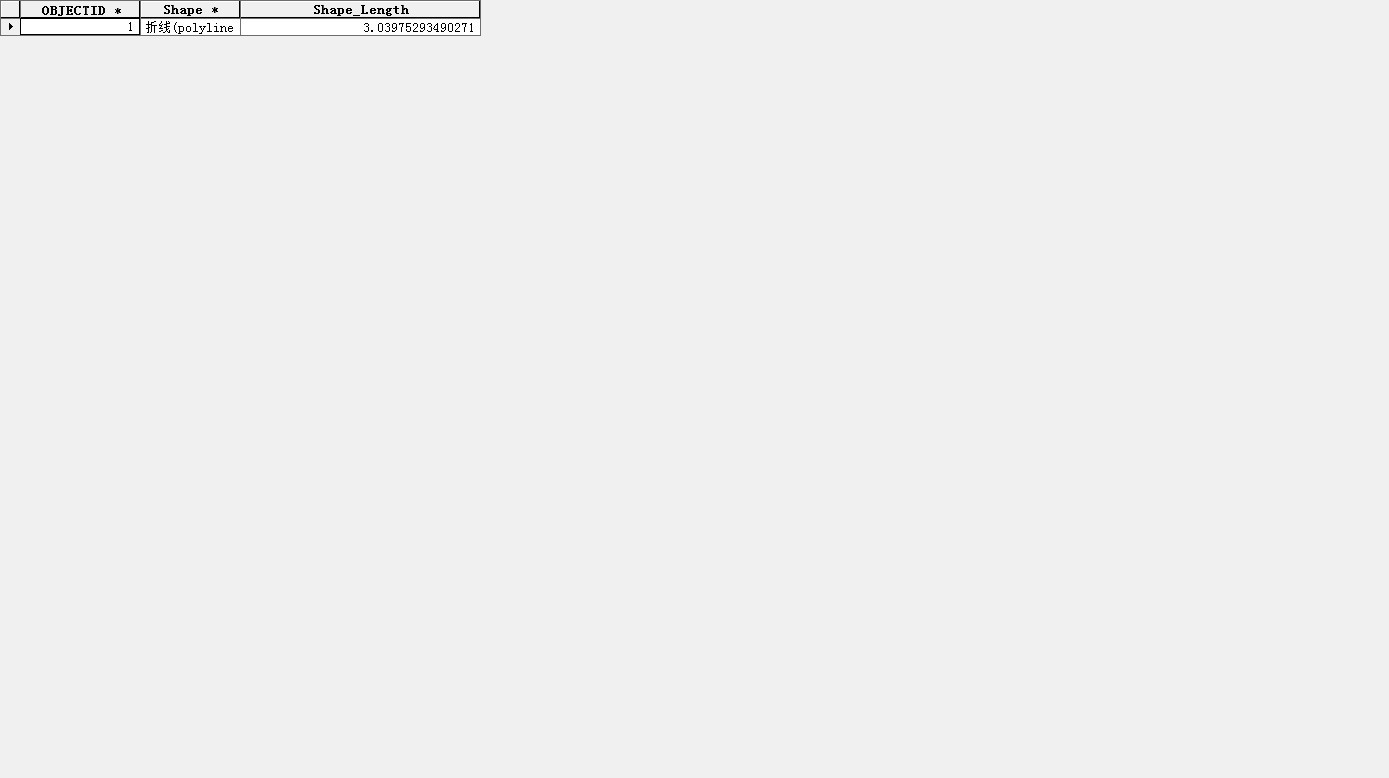
注:融合工具中 融合_字段(可选)默认不需要选中字段,否则线要素不能融合成一条完整的线.
4.把融合后的线要素 E:\workspace\gy\map\xx\guiyang.gdb\一级道路_Dissolve加入到arcmap中编辑要素,选中要编辑的要素单击编辑工具中的---编辑折点,删除不需要的折点

5.鼠标放到要删除的折点上单击右键在弹出菜单中选择--删除节点(D)
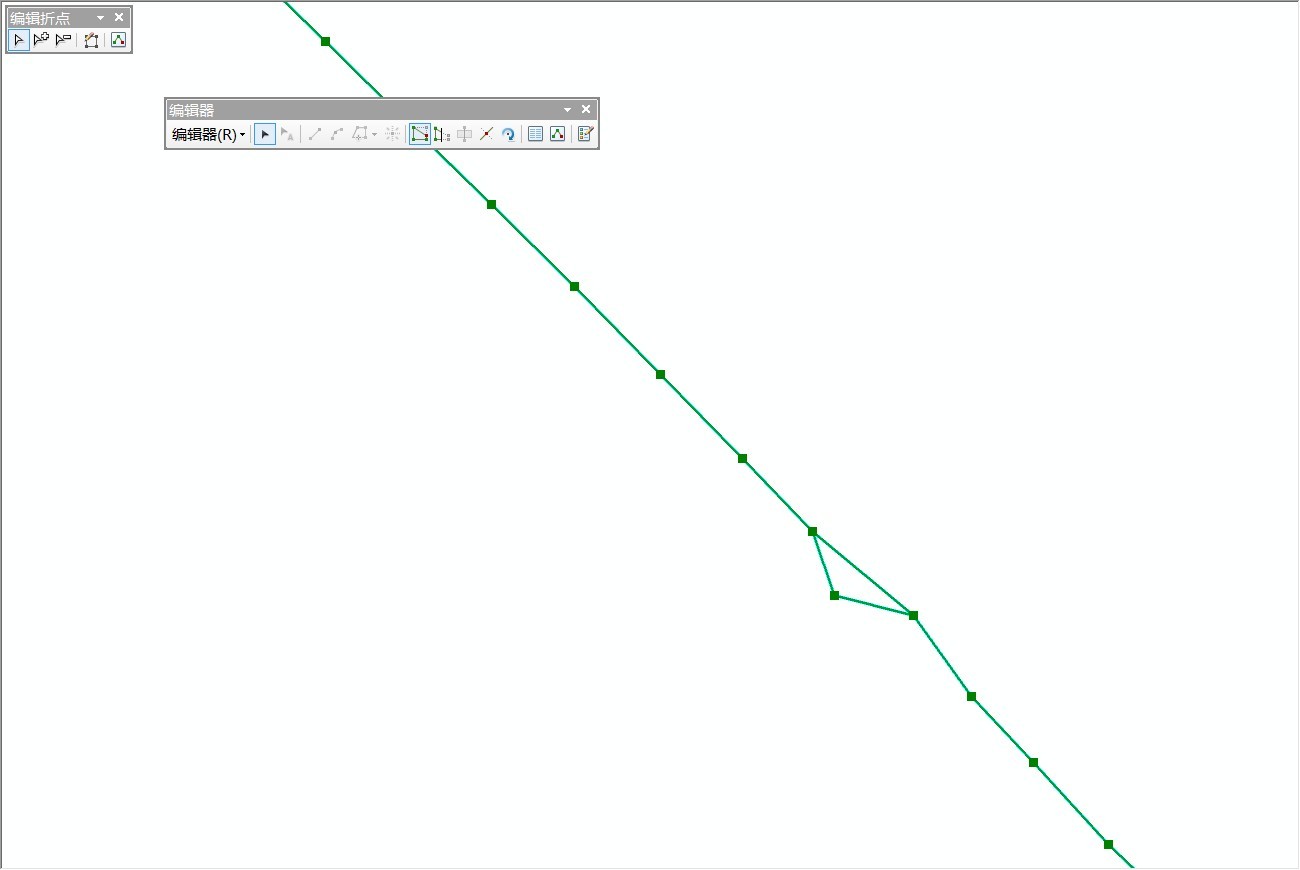
6.对于有多个折点需要删除的线要素先删除线要素上的单个折点然后选中具有起始折点和结束折点的线要素单击右键在弹出菜单中选择---部分---删除,编辑完成后保存要素
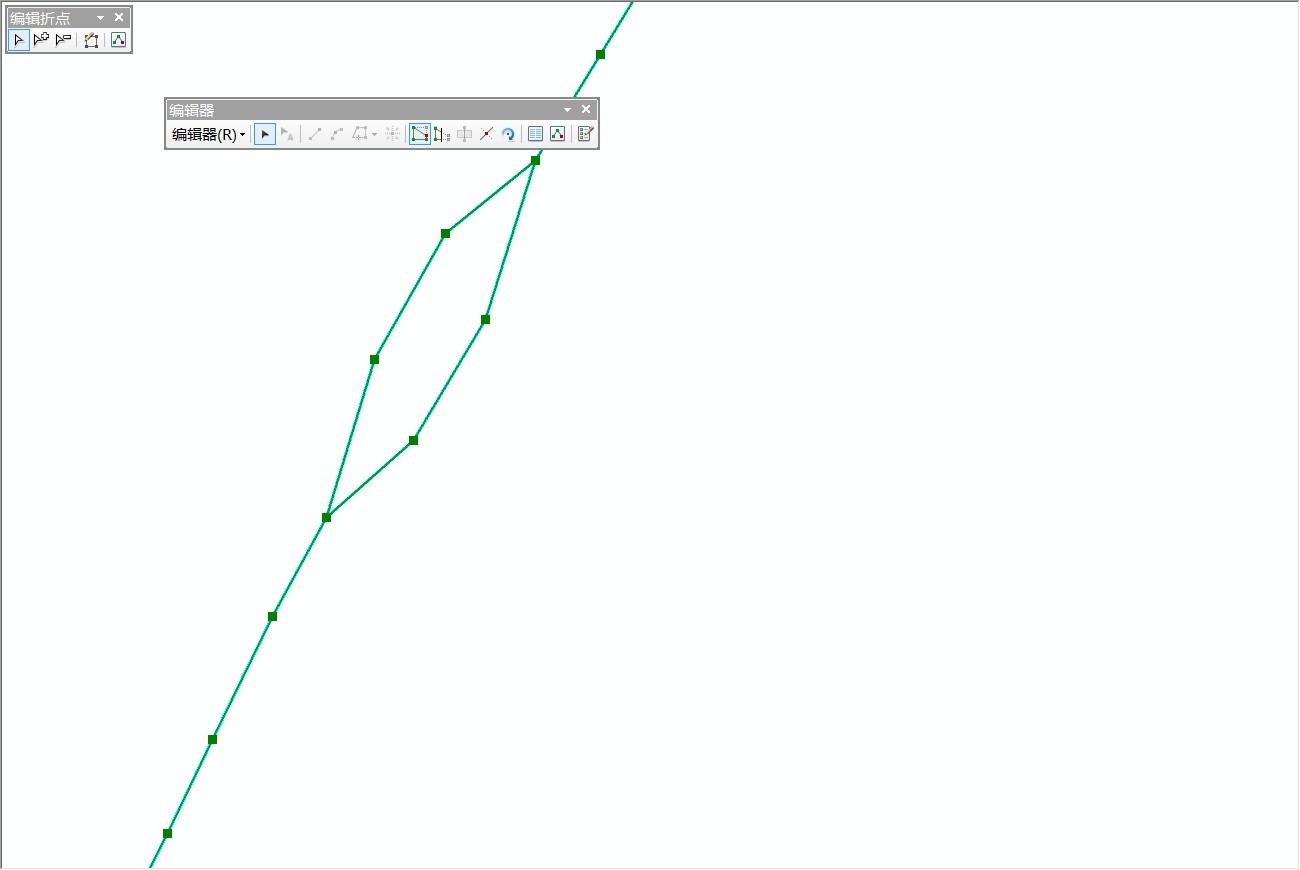

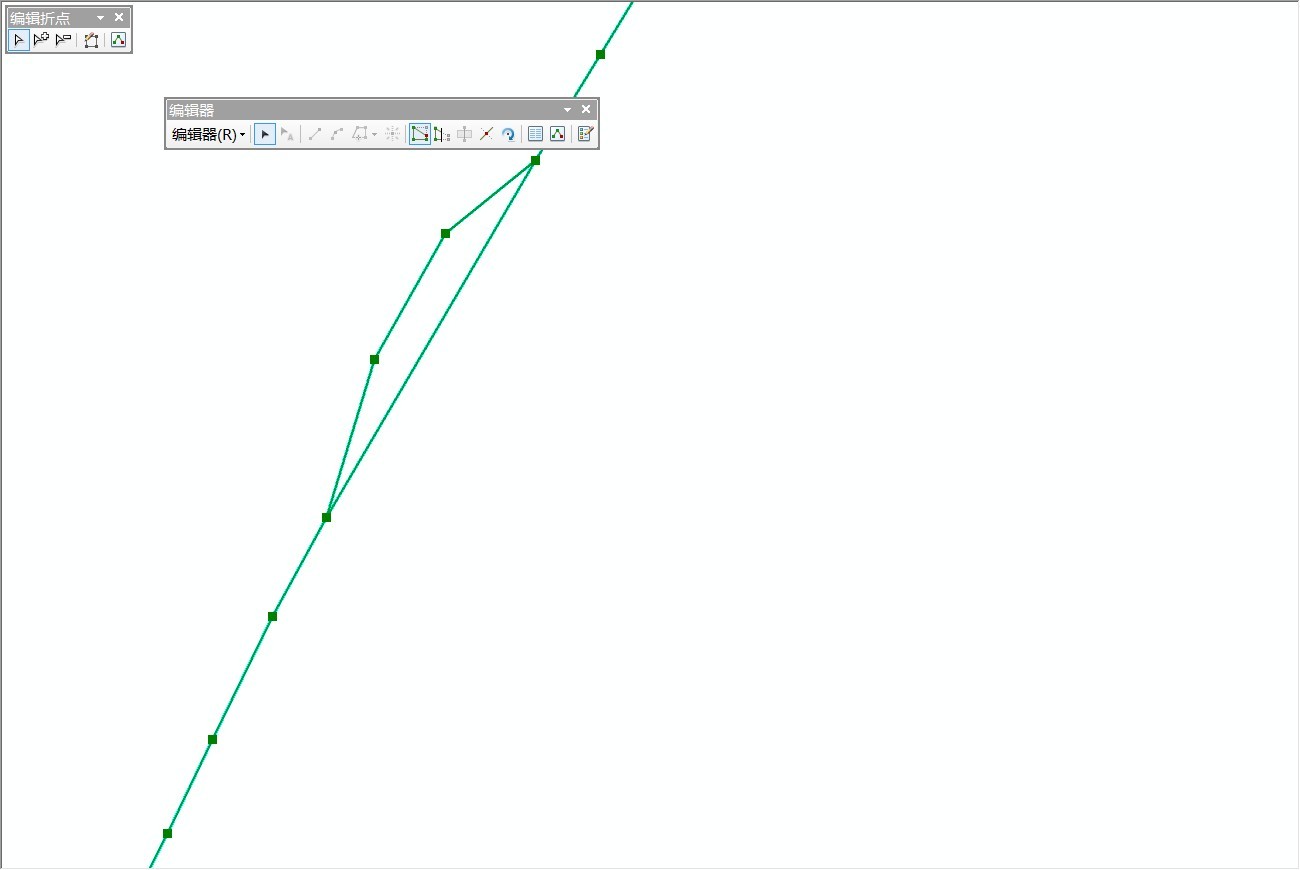
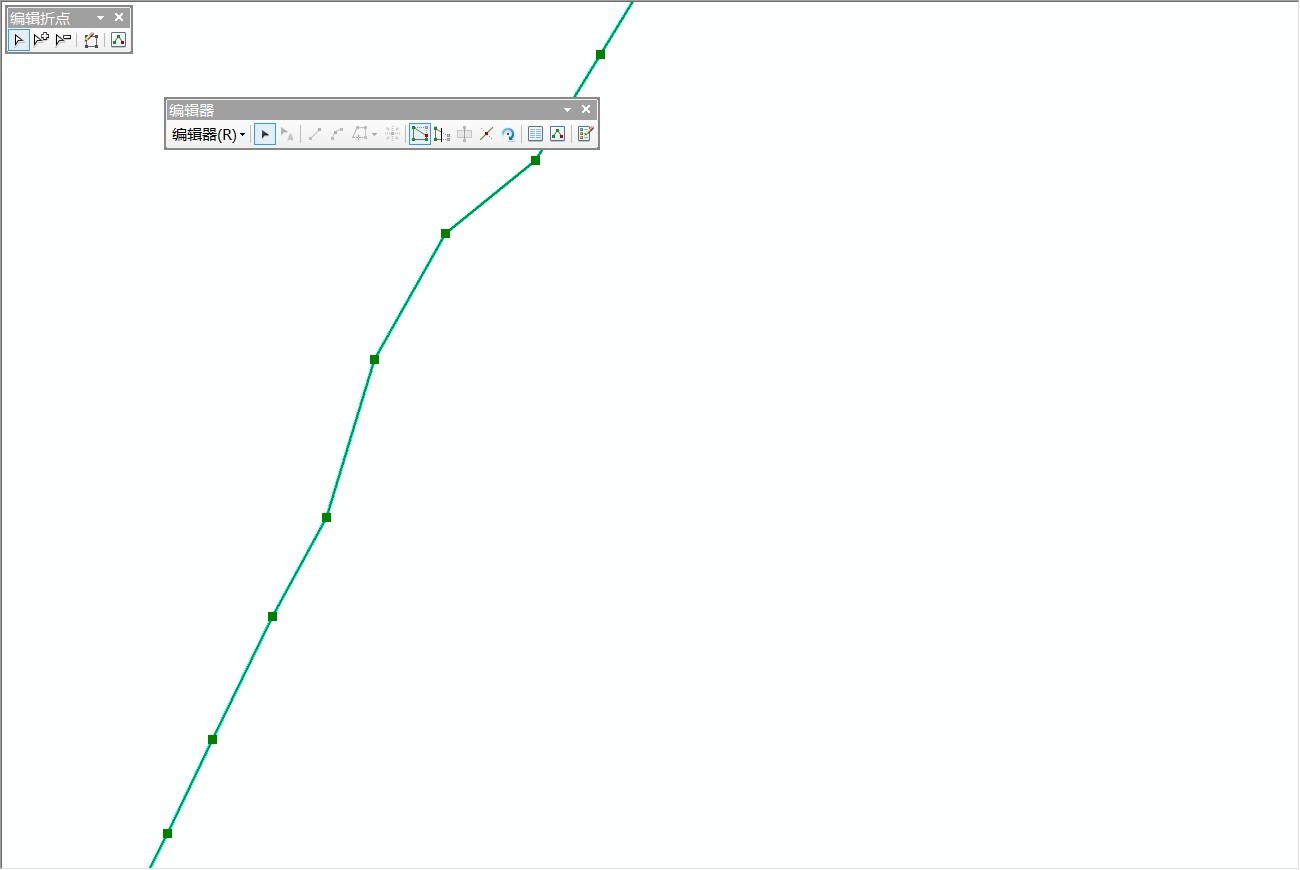
7.等分线要素为点要素.
使用arctoolbox--数据管理工具---要素---要素折点转点

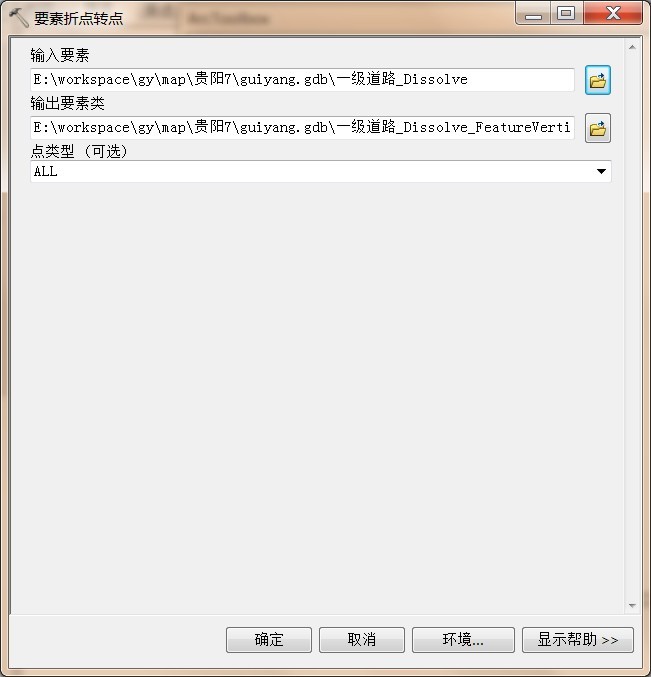
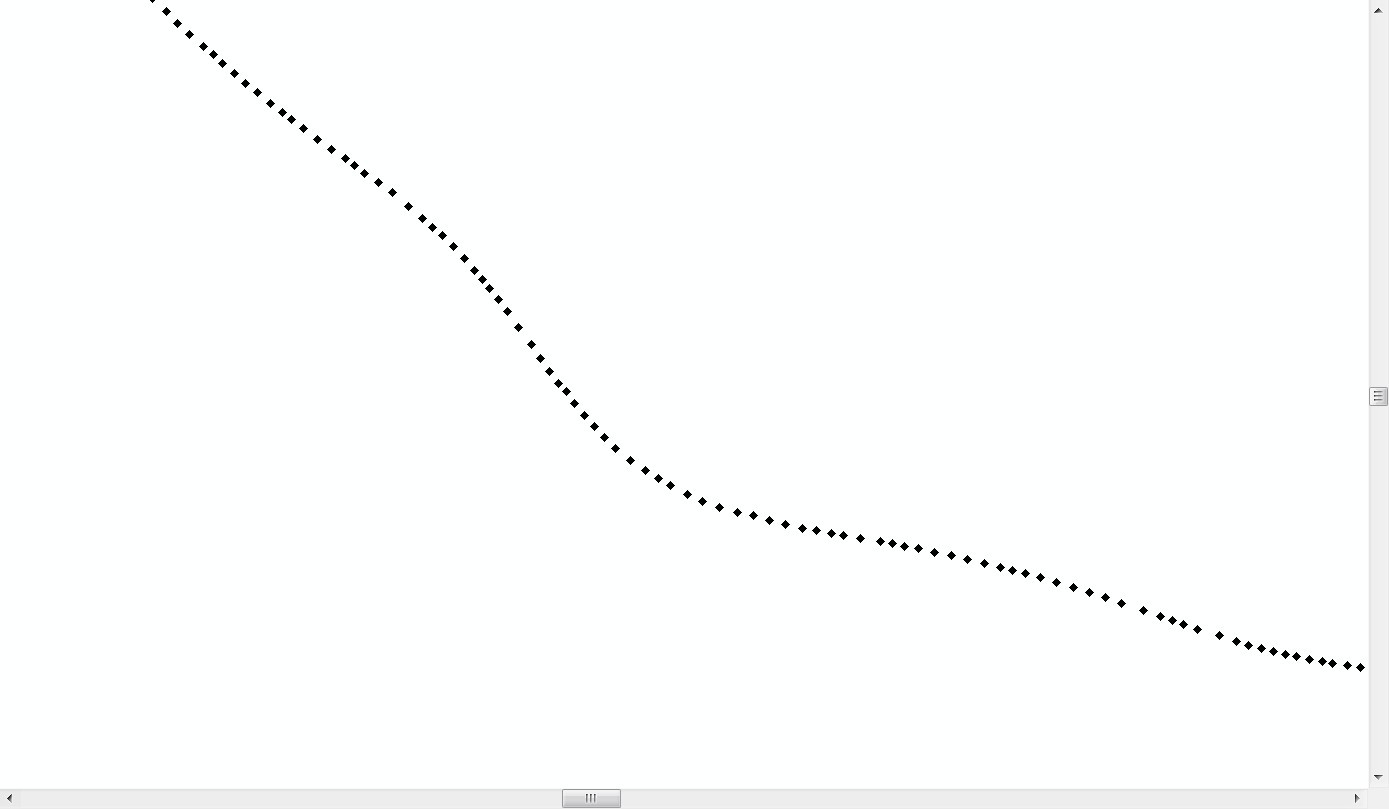
使用arctoolbox--数据管理工具---要素---在折点出分割线
8.给点要素添加ROADNAME和Mileage两个属性字段
ROADNAME为text类型Mileage为float类型
使用arctoolbox--数据管理工具---字段---添加字段

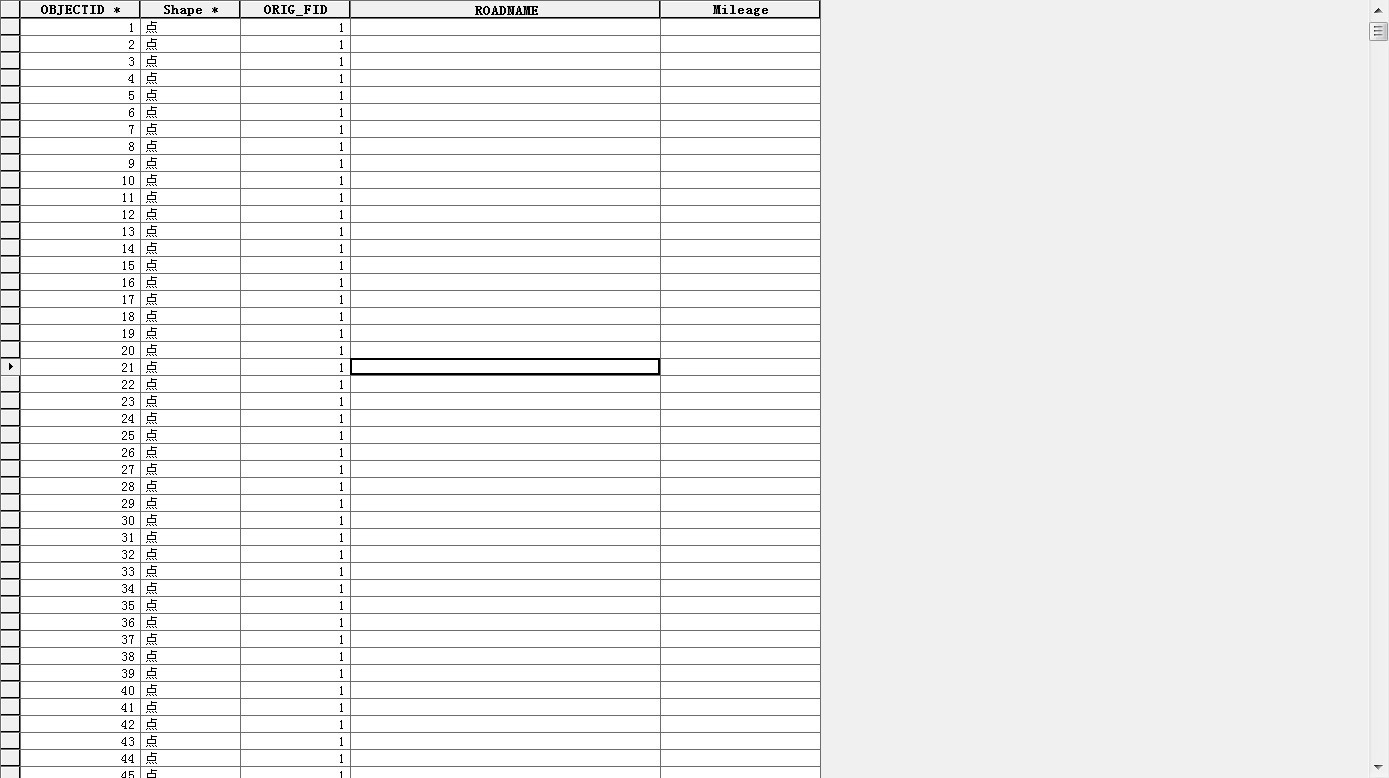
9.关联点要素图层和线要素图层
把一级道路_Dissolve_FeatureVertice,一级道路_Dissolve_SplitLine
加入到arcmap中,选中一级道路_Dissolve_FeatureVertice---属性(I)---连接和关联
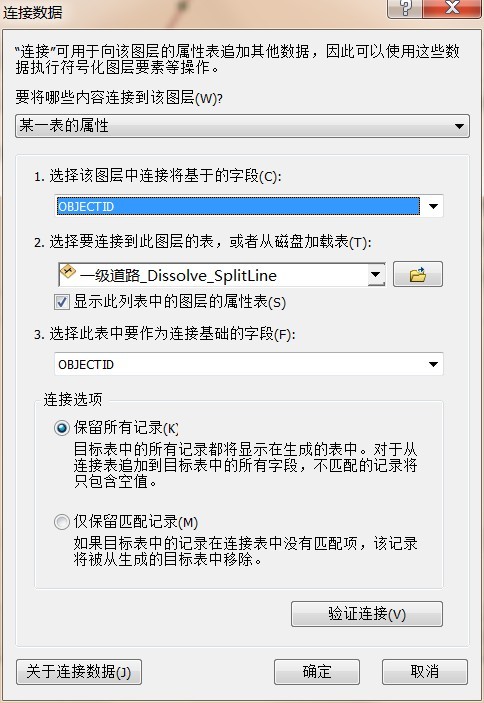

关联完成后,单击把一级道路_Dissolve_FeatureVertice---打开属性表(T)
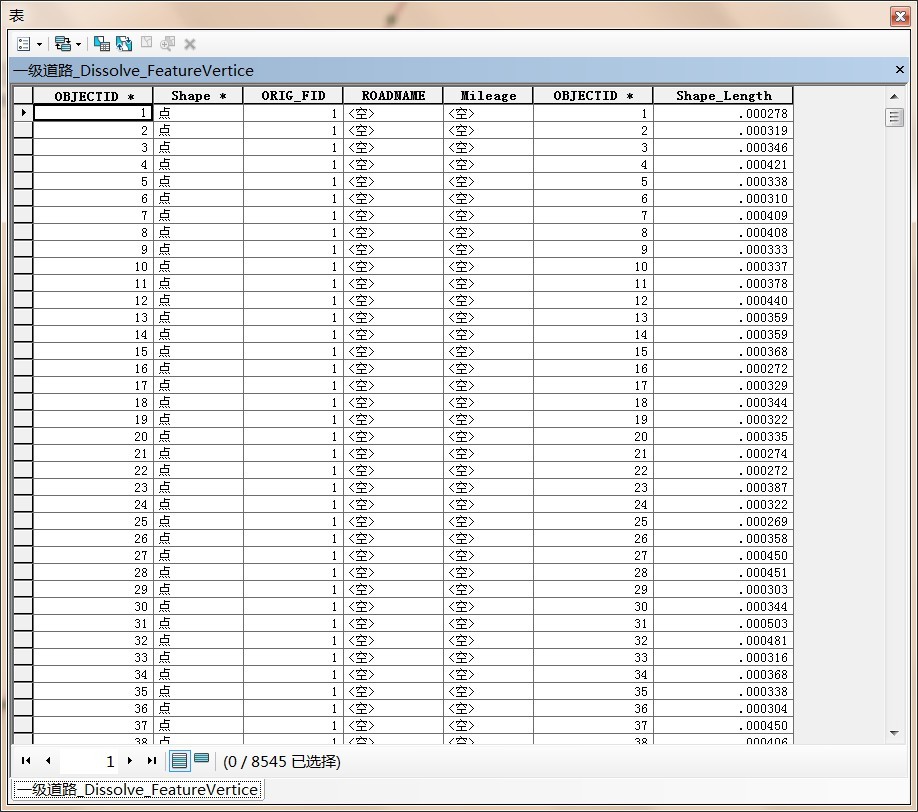
给属性字段填充道路数据和图形要素长度
选中表中ROADNAME单击右键在菜单中选中---字段计算器
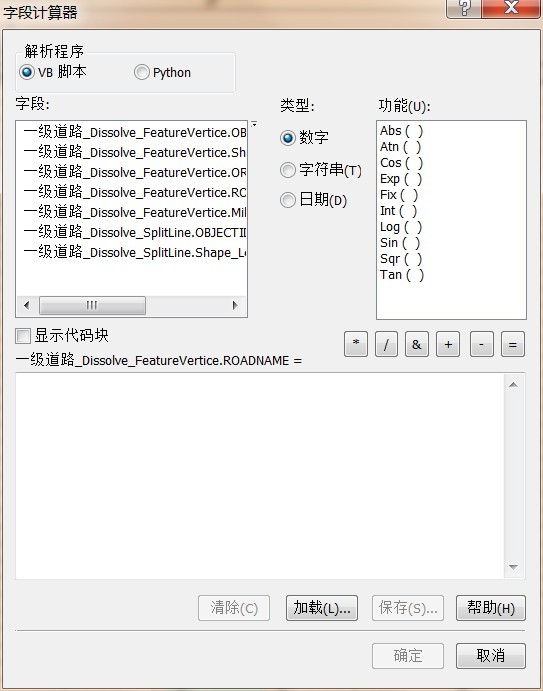
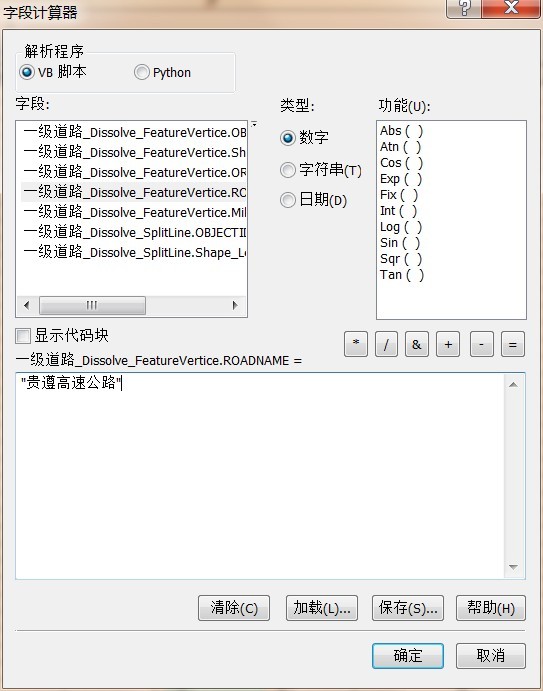
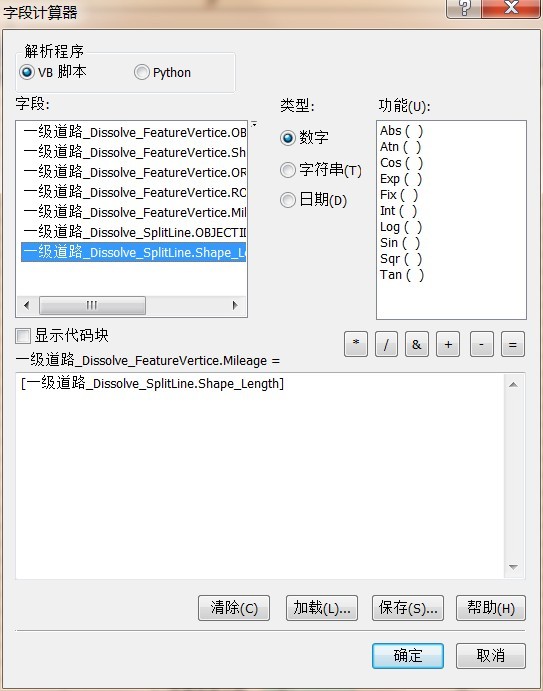
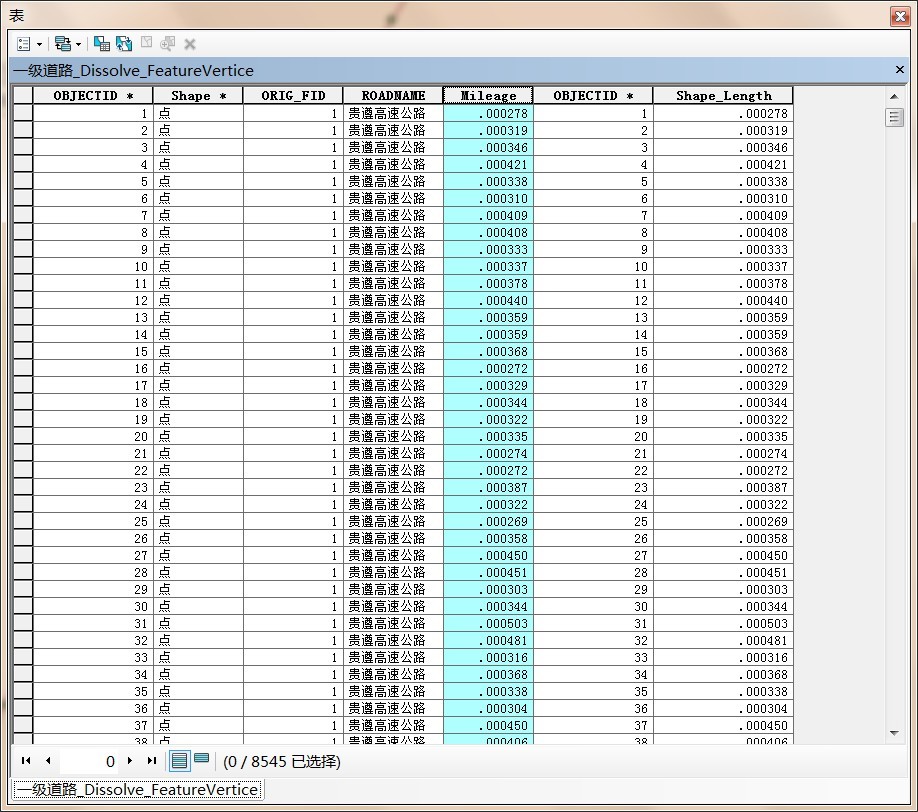
二
新建点要素图层,把线要素和点要素加入到arcmap中,编辑点要素,选中线要素--编辑器(R)---构造点(p)